wps2019怎么制作条形码
时间:2020-11-21 09:30:40
操作系统:win10 1909 64位企业版
软件版本:WPS Office 2019 11.1.0
如果想要制作条形码,这时该怎么操作呢?用户可以使用wps制作,那么wps2019怎么制作条形码呢?下面就来看看怎么样使用wps2019编辑条形码方法吧。
电脑上打开wps2019,点击菜单栏上的“插入”菜单项。
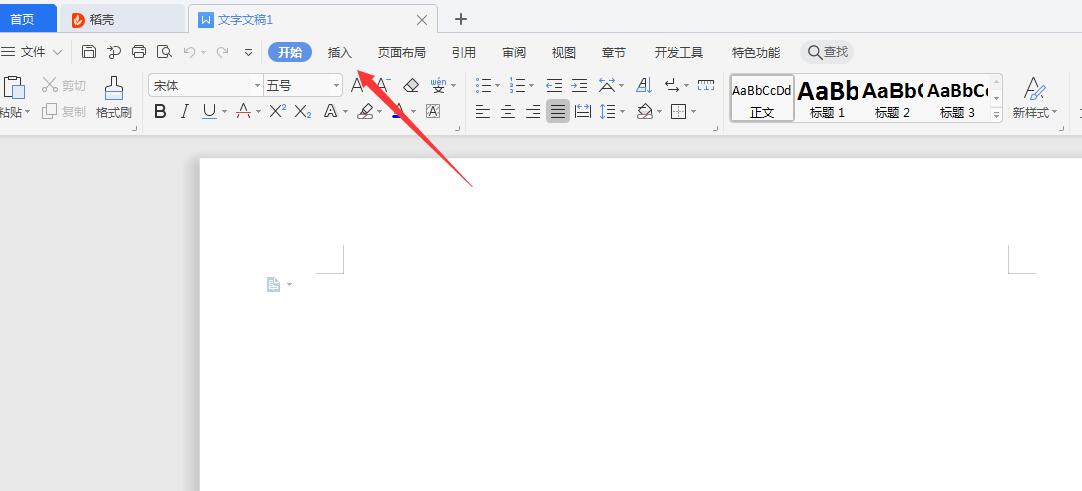
打开的插入工具栏上点击“更多”。
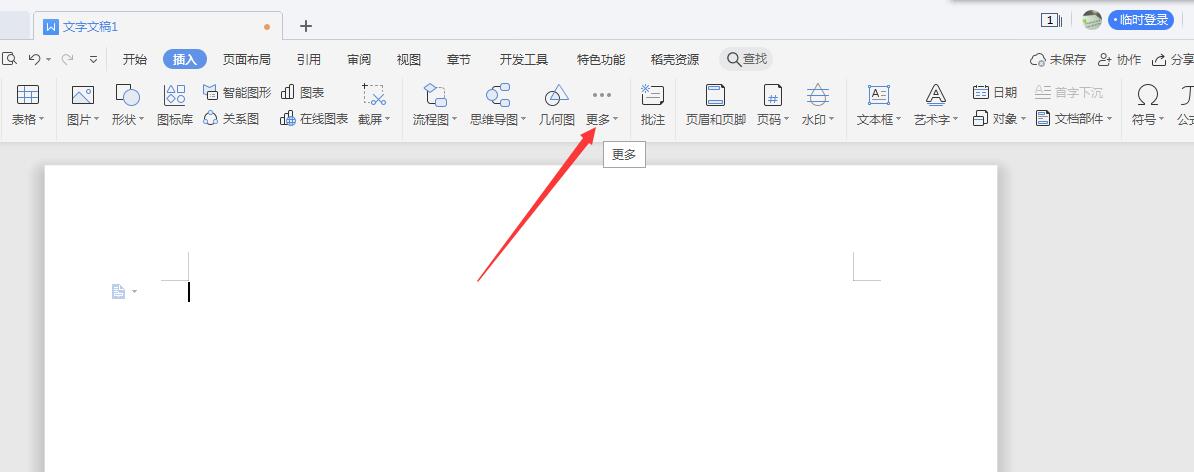
弹出的下拉菜单中点击“条形码”的菜单项。

这时弹出插入条形码的窗口,窗口中点击“编码”的下拉按钮。
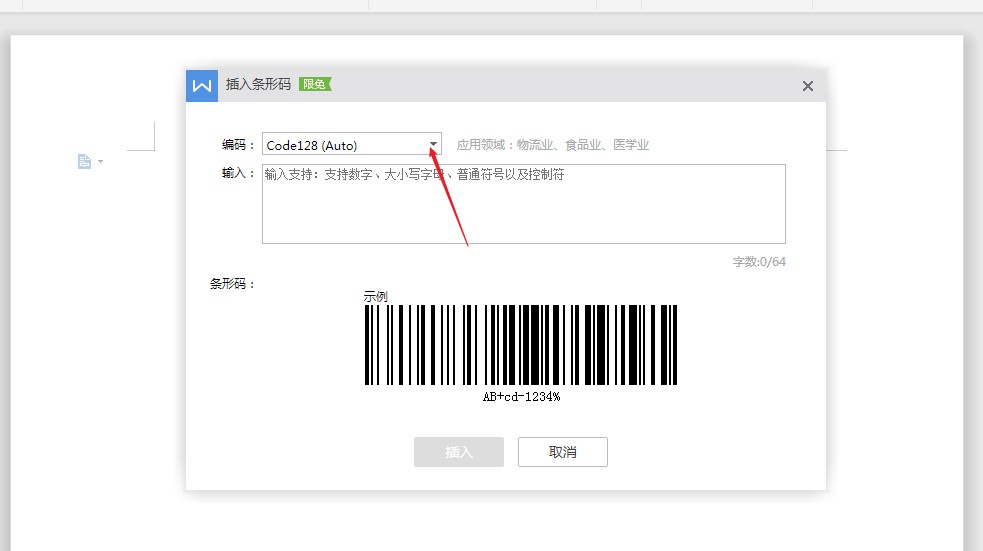
弹出的下拉菜单中,点击选择合适的类型。
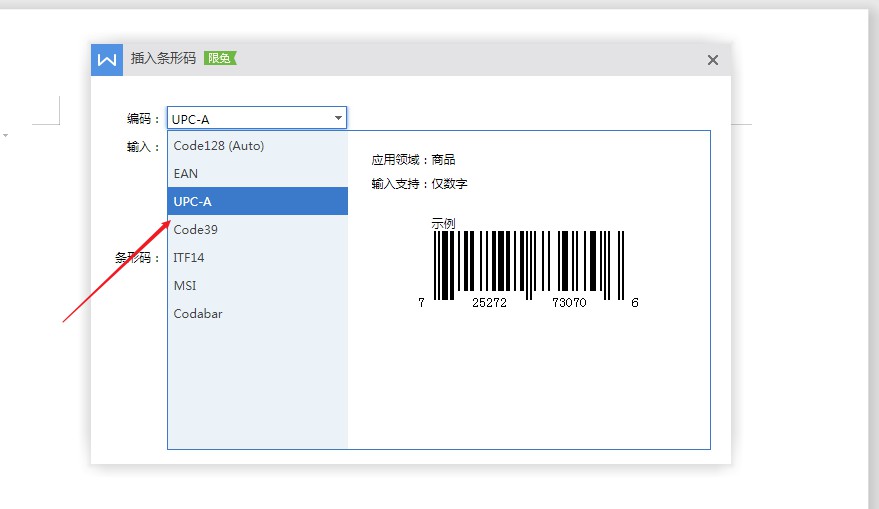
然后输入条码的数字,最后点击下面的“插入”按钮。
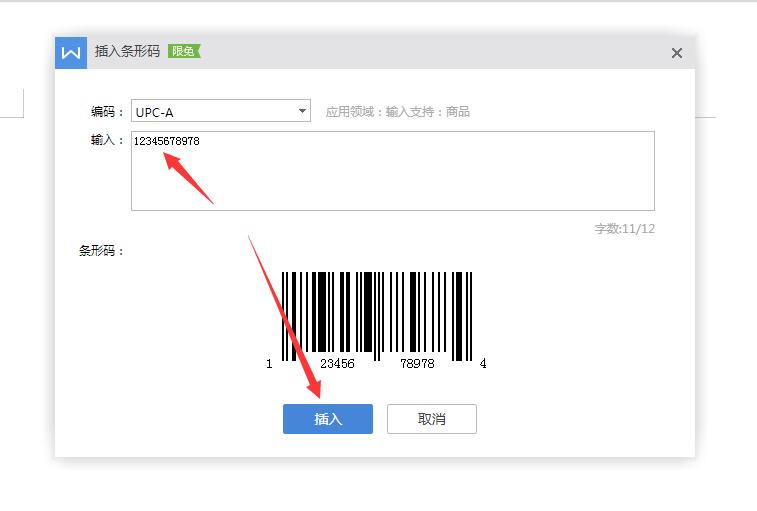
这时wps2019中就插入一个条形码。
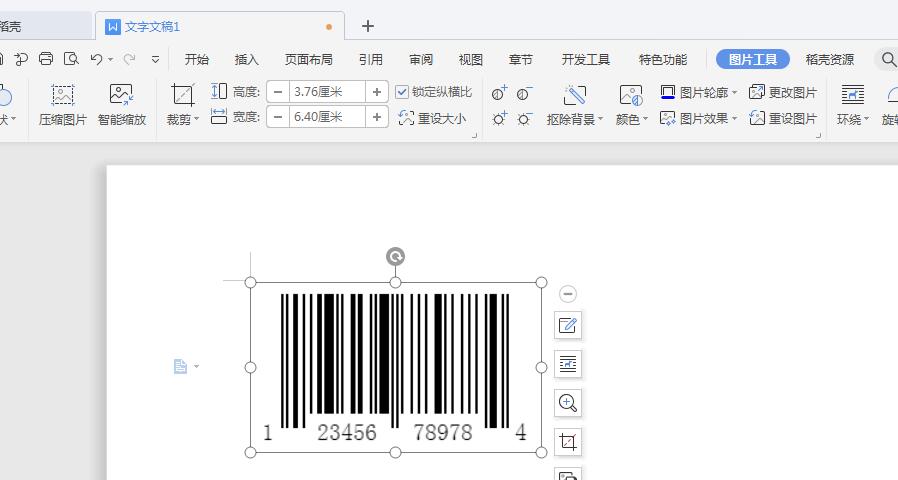
以上就是wps2019如何制作条形码的全部内容了,希望对各位有所帮助。




